Sling TV är en välkänd streamingplattform som ger tillgång till ett stort antal kanaler. Ibland kan det dock uppstå tekniska problem, och ett vanligt fel är ”Innehåll inte tillgängligt”, ofta med felkoden 4-310. Det här felet är inte ovanligt bland användare, men det finns ingen anledning till oro. I den här guiden beskriver vi steg-för-steg hur du kan åtgärda Sling TV-fel 4-310, så att du kan fortsätta njuta av dina favoritprogram och filmer.
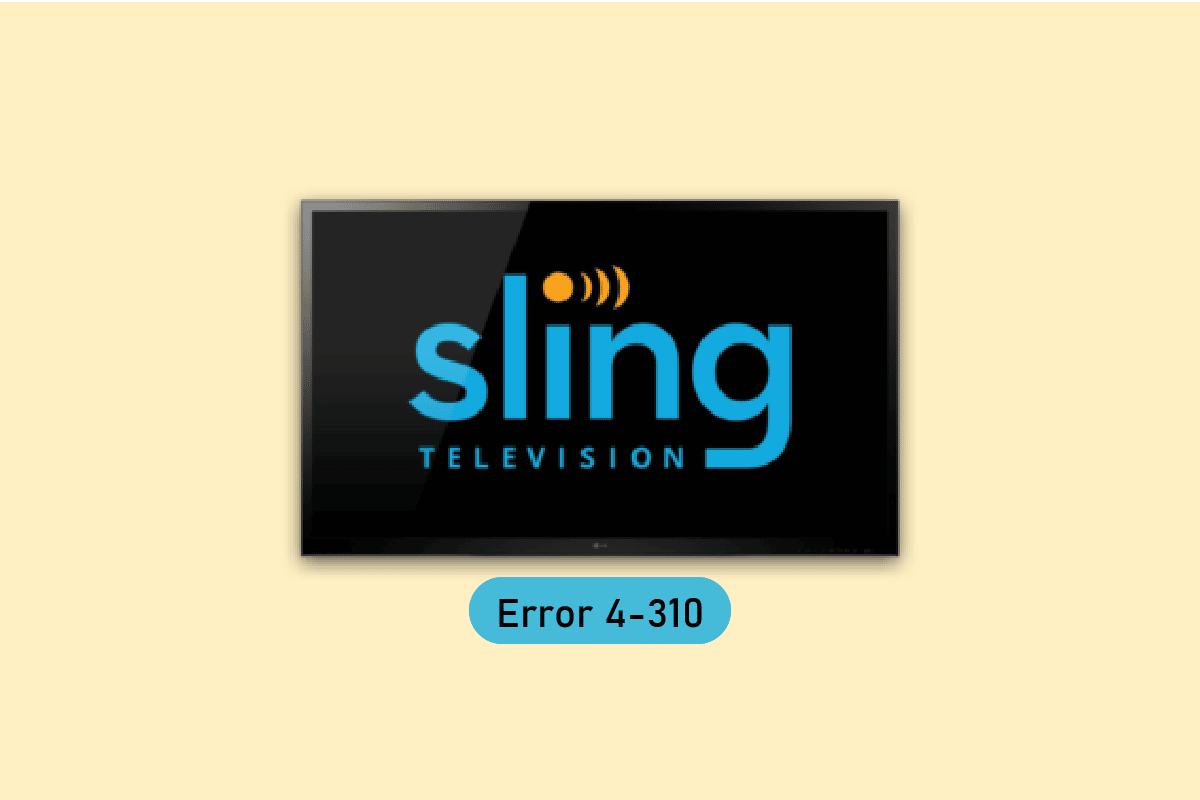
Hur du löser Sling TV-fel 4-310
Detta fel uppstår ofta när du försöker titta på ett program direkt från Sling TVs startsida och det specifika programmet inte längre är tillgängligt. Nedan följer en lista över möjliga åtgärder för att lösa problemet.
Metod 1: Använd sökfunktionen
Börja med att använda sökfunktionen i Sling TV för att hitta och spela upp dina favoritprogram.
1. Öppna sökmenyn.
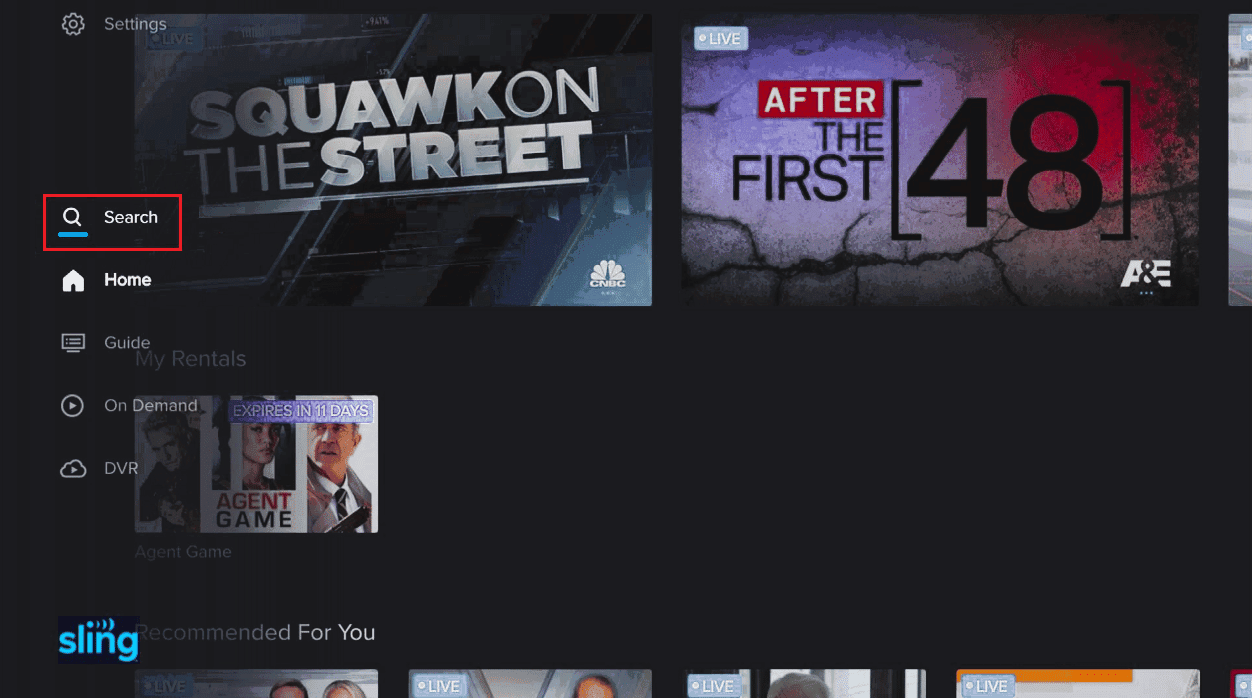
2. Välj alternativet VISA TANGENTBORD.
3. Ange namnet på det program du vill se.
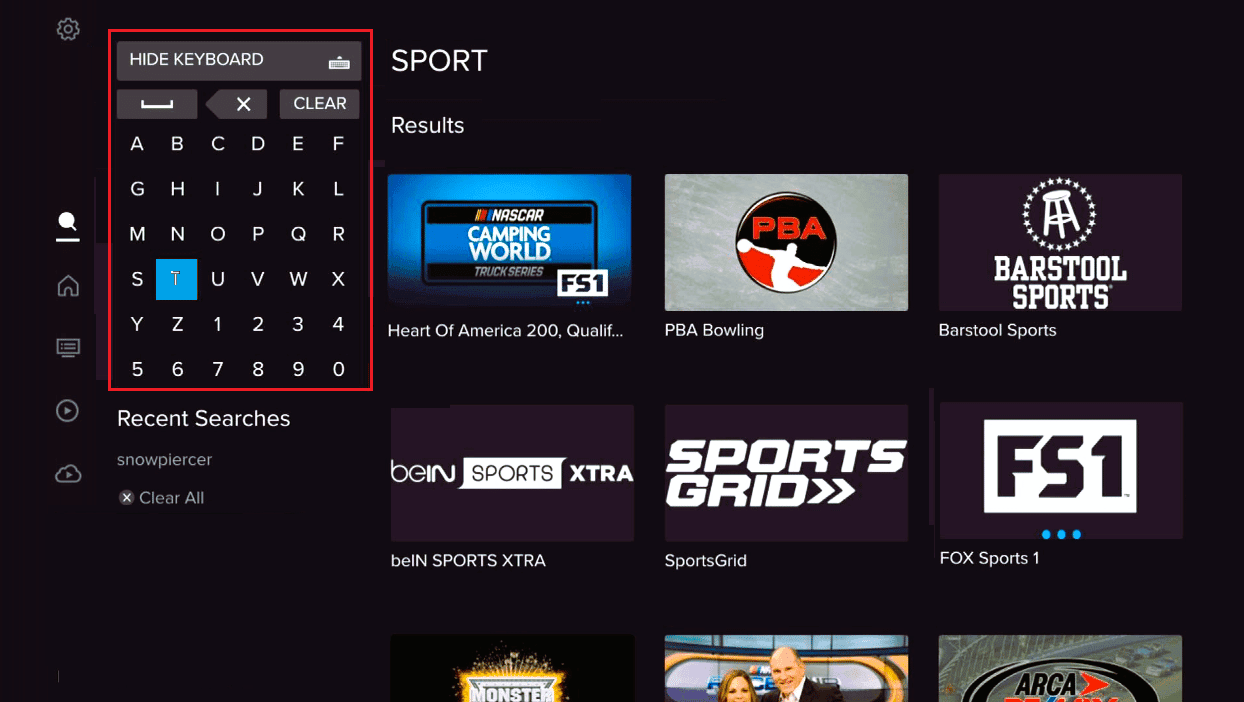
4. Starta programmet från sökresultaten.
Metod 2: Starta om Sling TV-appen
Ett annat sätt att hantera Sling TV-fel 4-310 är att starta om appen på din enhet.
Alternativ I: På Windows PC
För att starta om Sling TV-appen på din Windows-dator, följ dessa steg:
1. Stäng Sling TV-appens process via Aktivitetshanteraren. Följ anvisningarna för att avsluta en aktivitet i Windows 10.
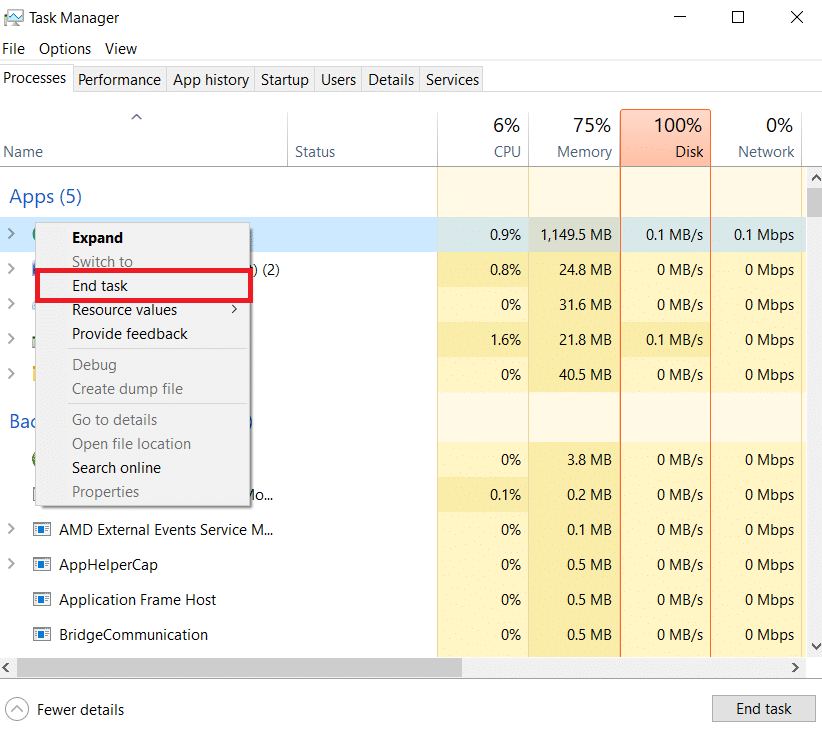
2. Använd sökfältet i Windows för att söka efter och starta Sling TV-appen.
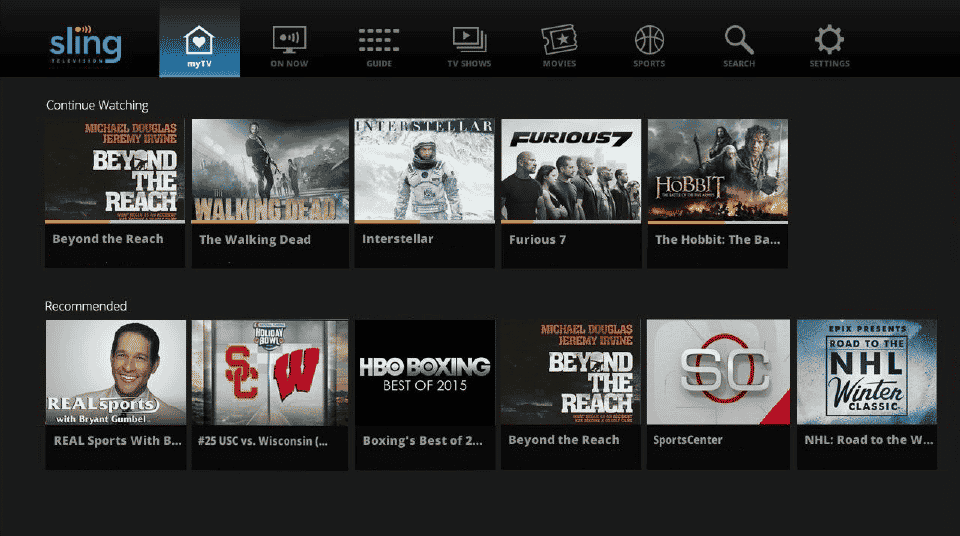
Alternativ II: På Android-telefon
Följ de här stegen för att starta om Sling TV-appen på din Android-enhet och åtgärda fel 4-310:
1. Tryck på ikonen för senaste appar, vanligtvis längst ner till vänster.
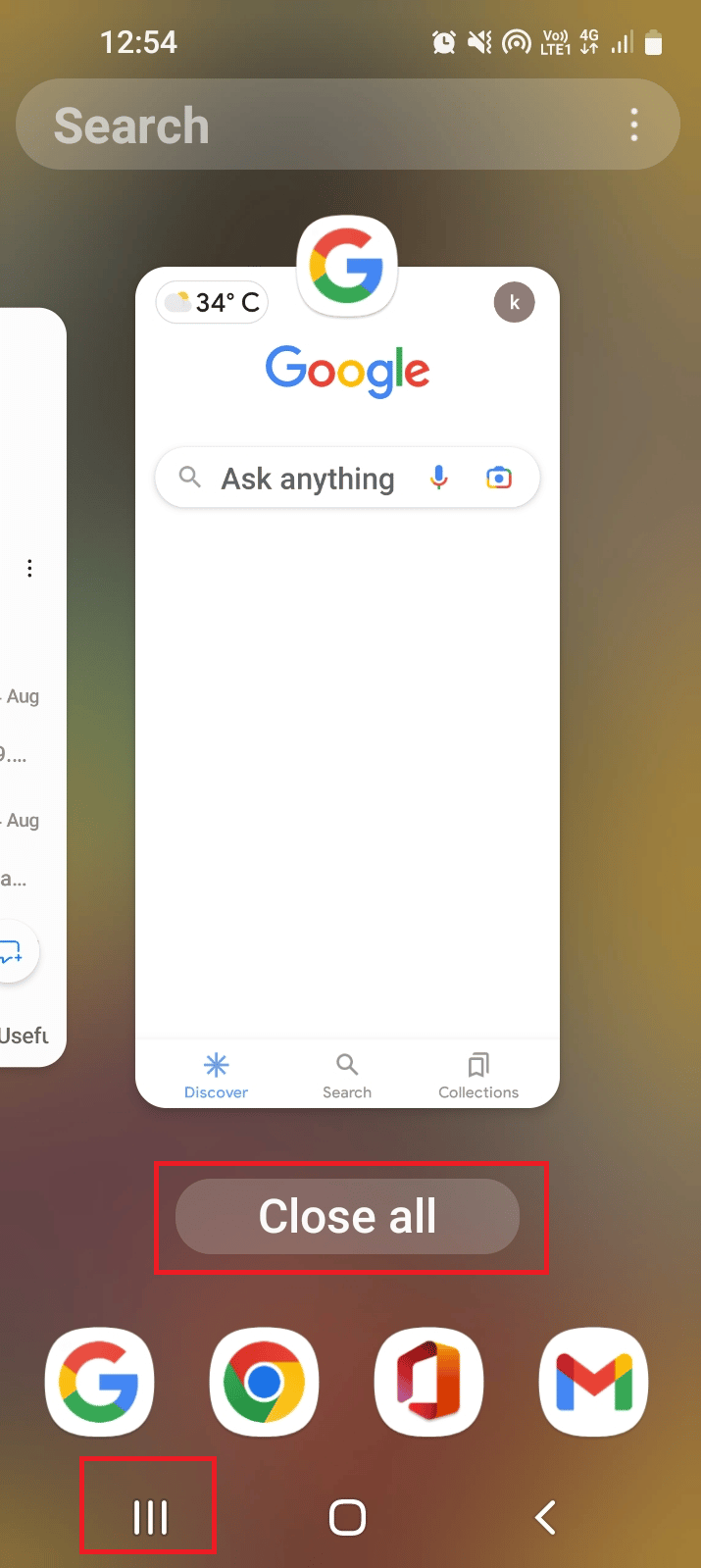
2. Svep bort Sling TV-appen för att stänga den.
3. Starta Sling TV-appen igen från startmenyn.
Alternativ III: På Roku-enhet
För att starta om Sling TV på din Roku-enhet, följ dessa steg:
1. Tryck på hemknappen på fjärrkontrollen för att stänga appen.
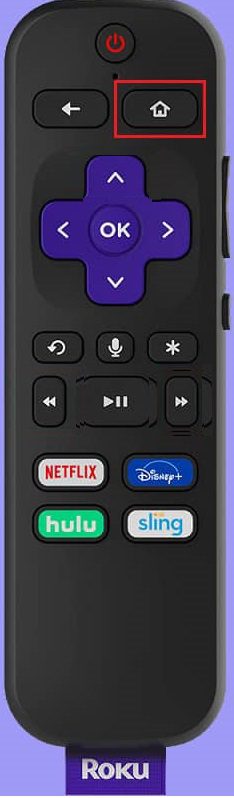
2. Starta om Sling TV-appen från startmenyn med fjärrkontrollen.
Alternativ IV: På LG TV
Ett av skälen till att Sling TV-fel 4-310 kan uppstå är problem med själva appen. Så här startar du om Sling TV-appen på en LG TV:
1. Tryck på hemknappen på din fjärrkontroll och navigera till Sling TV-appen.
2. Stäng appen.
3. Tryck på hemknappen igen och välj Sling TV-appen.
Alternativ V: På Apple TV
Följ stegen nedan för att starta om Sling TV-appen på din Apple TV för att åtgärda felet:
1. Tryck på hemknappen två gånger på fjärrkontrollen.
 Foto av James Yarema på Unsplash
Foto av James Yarema på Unsplash
2. Svep upp Sling TV-appen för att stänga den.
3. Starta om Sling TV-appen från menyn.
Metod 3: Starta om enheten
För att ta bort tillfälliga cache-filer som kan påverka enheten, kan du prova att starta om din streaming-enhet.
Alternativ I: På Roku-enhet
Så här startar du om din Roku-enhet för att försöka lösa fel 4-310:
1. Dra ur Roku-enheten från eluttaget och vänta i 10 sekunder.
2. Koppla in Roku-enheten igen.
 Bild av Markus Spiske från Pixabay
Bild av Markus Spiske från Pixabay
3. När startsignalen visas på skärmen trycker du på en valfri knapp på Roku-fjärrkontrollen.
Alternativ II: På Fire TV Stick
För att starta om din Fire TV-sticka, följ dessa steg:
1. Stäng alla appar som körs i bakgrunden och dra ut Fire TV-stickan ur eluttaget.
2. Vänta 60 sekunder, anslut sedan Fire TV Stick igen och sätt på TV:n.
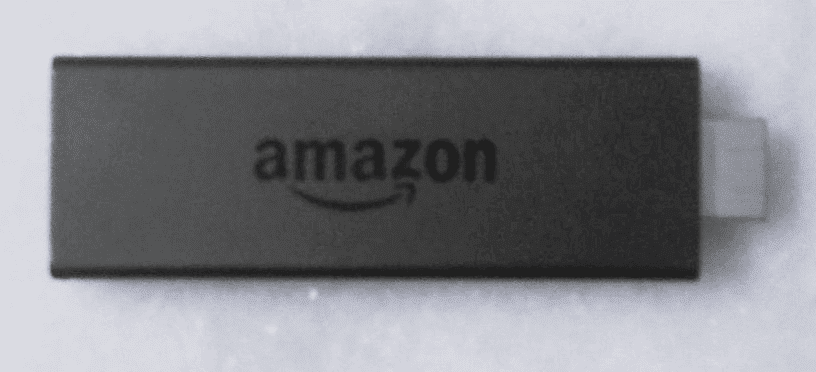
Alternativ III: På Smart TV
Om du använder en Smart TV för att streama Sling TV, prova att starta om TV:n för att lösa fel 4-310:
1. Tryck på strömbrytaren på TV:n för att stänga av den och dra ut sladden från eluttaget.
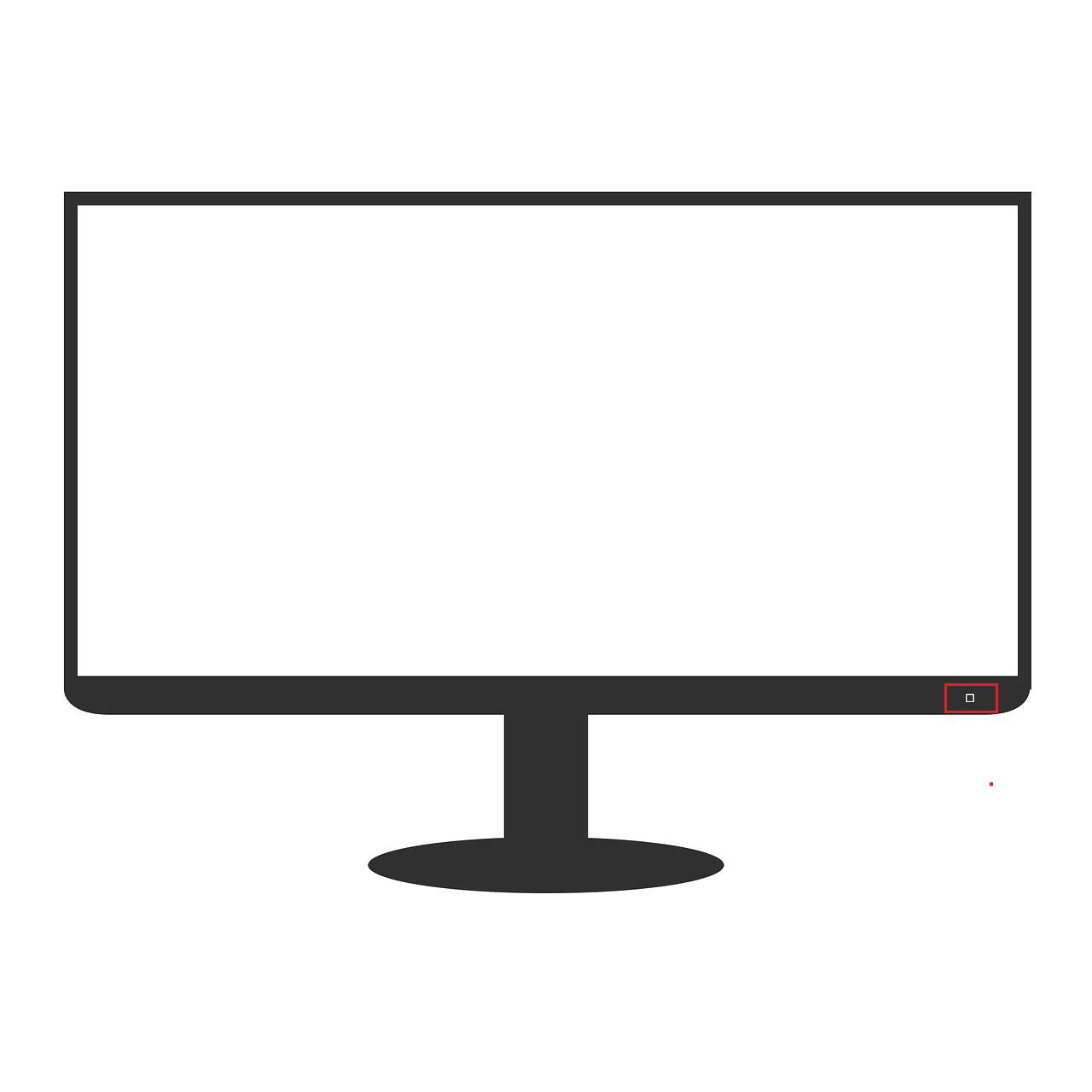 Bild av Garaz från Pixabay
Bild av Garaz från Pixabay
2. Efter 60 sekunder, koppla in kabeln igen och tryck på strömknappen för att slå på TV:n.
Metod 4: Uppdatera Sling TV-appen
Ett annat potentiellt skäl till att Sling TV fel 4-310 uppstår kan vara att du använder en gammal version av appen. Att uppdatera till den senaste versionen kan hjälpa till att lösa problemet.
Alternativ I: På Windows PC
Så här uppdaterar du Sling TV-appen på din Windows-dator:
1. Tryck på Windows-tangenten, skriv Microsoft Store och klicka på Öppna.
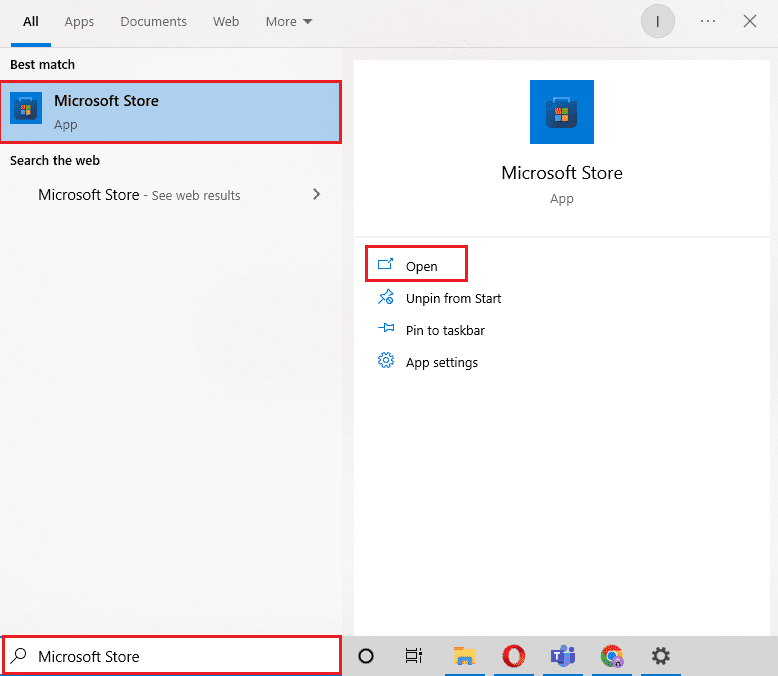
2. Klicka på Bibliotek.
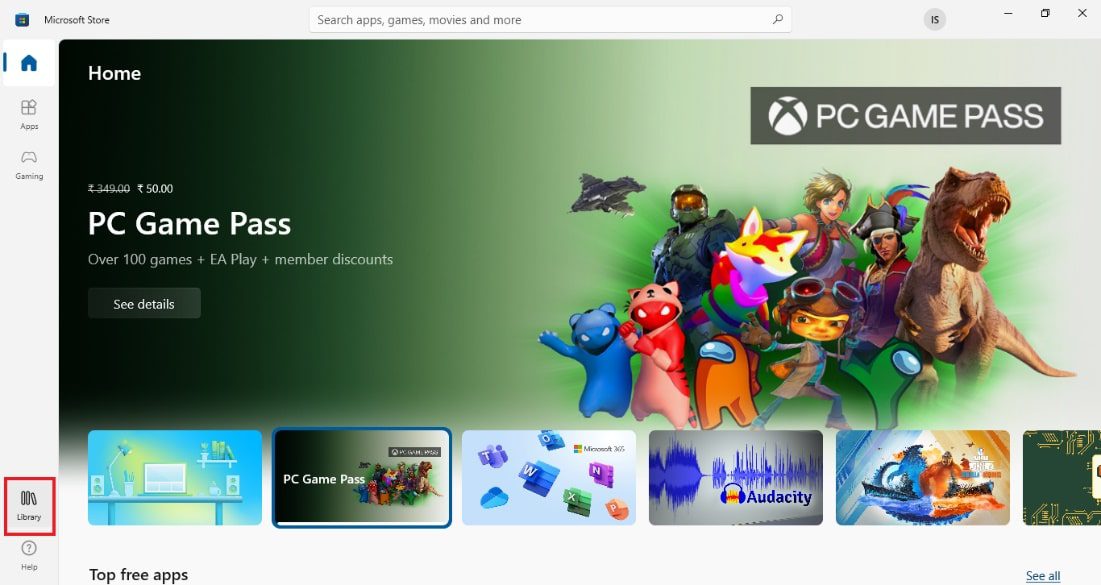
3. Klicka på Hämta uppdateringar i det övre högra hörnet för att automatiskt uppdatera Sling TV-appen.
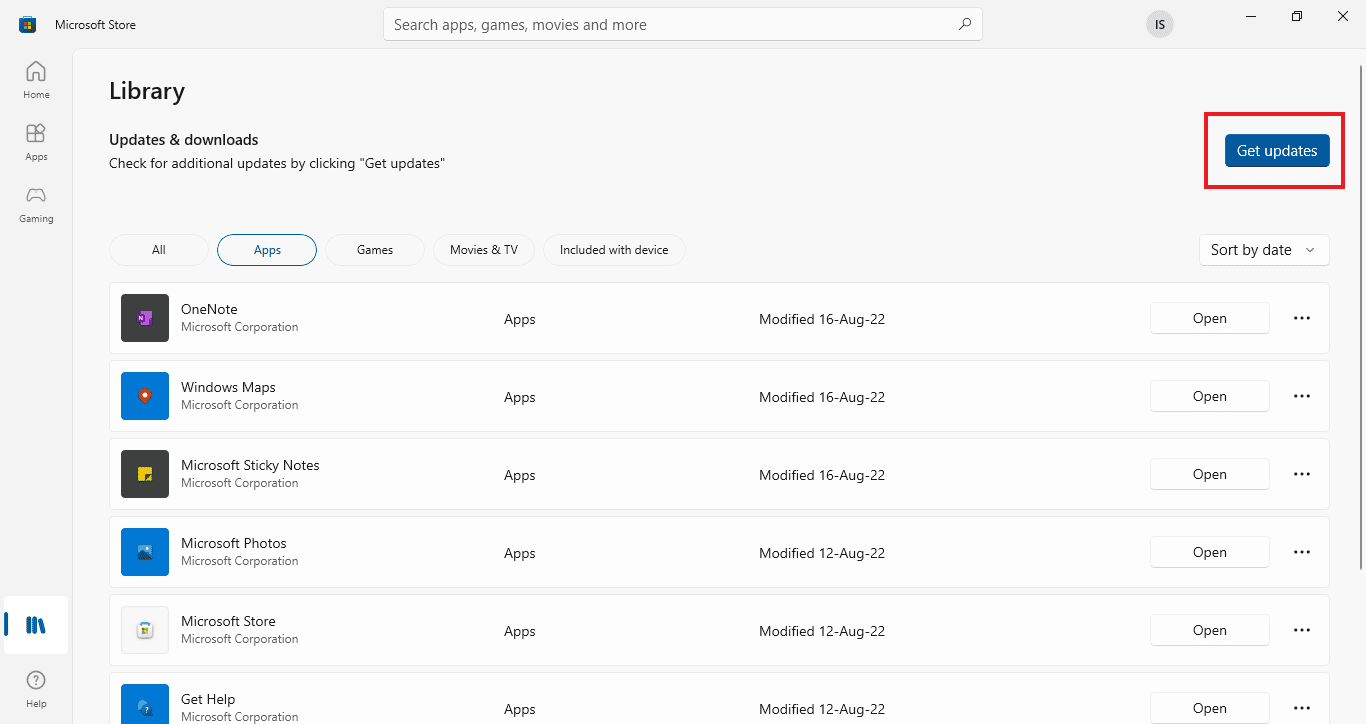
Alternativ II: På Android-telefon
För att uppdatera Sling TV-appen på din Android-telefon, läs anvisningarna för hur du automatiskt uppdaterar dina Android-appar.
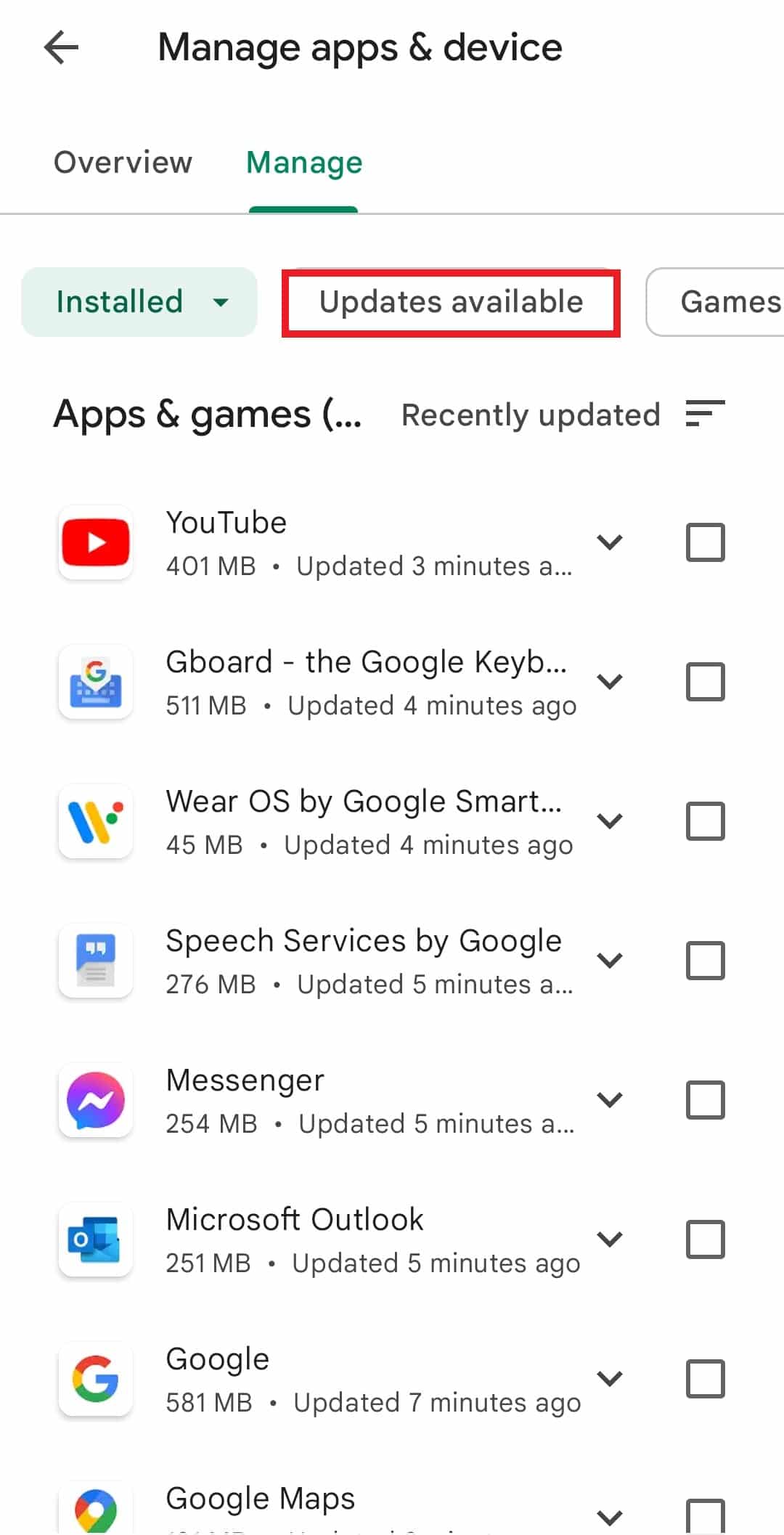
Metod 5: Installera om Sling TV-appen
Om problemen fortsätter kan du prova att installera om Sling TV-appen för att lösa felet.
Alternativ I: På Android-telefon
Så här installerar du om Sling TV-appen på din Android-telefon: Börja med att avinstallera appen via Inställningar.
Obs: Eftersom Android-telefoners inställningar kan variera, kan stegen nedan skilja sig något från din enhet. Stegen beskrivs utifrån en Samsung Galaxy A21s.
1. Gå till startmenyn och öppna appen Inställningar.
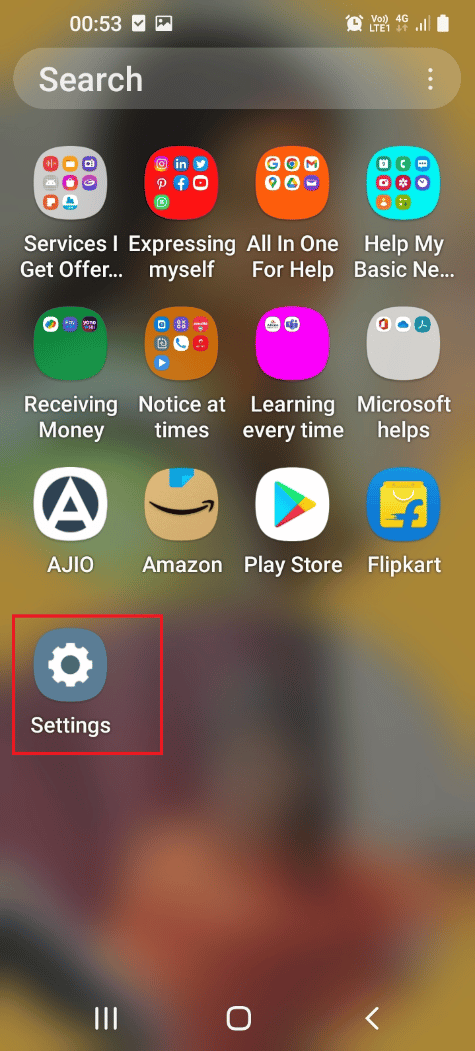
2. Klicka på fliken Appar i listan som visas.
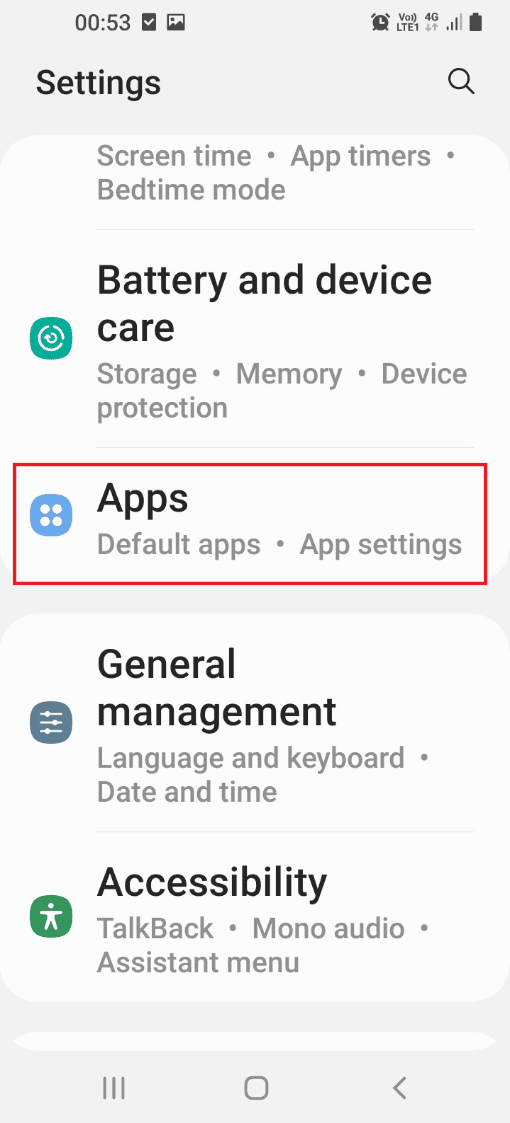
3. Klicka på Sling TV-appen.
4. Klicka på knappen Avinstallera längst ner till vänster.
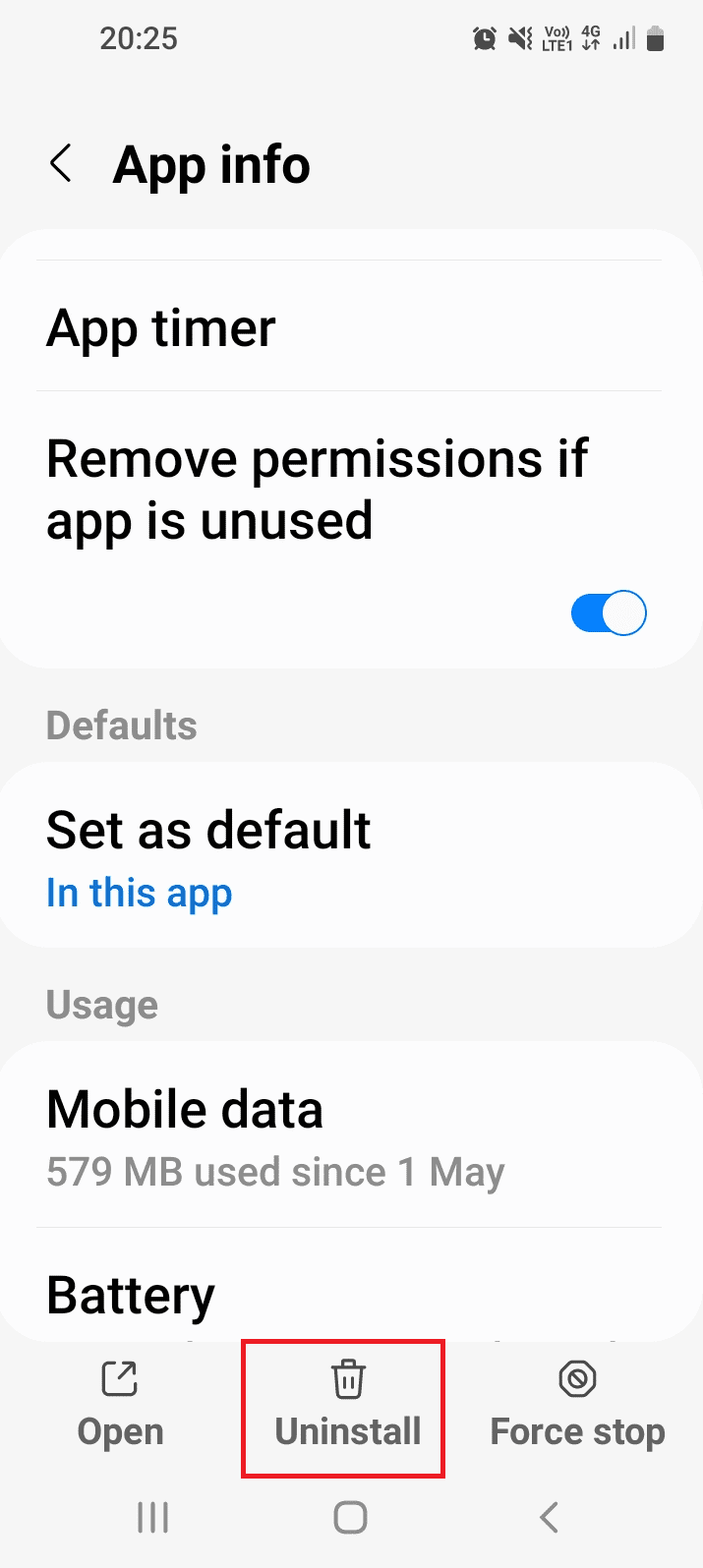
5. Klicka på OK i bekräftelsemeddelandet.
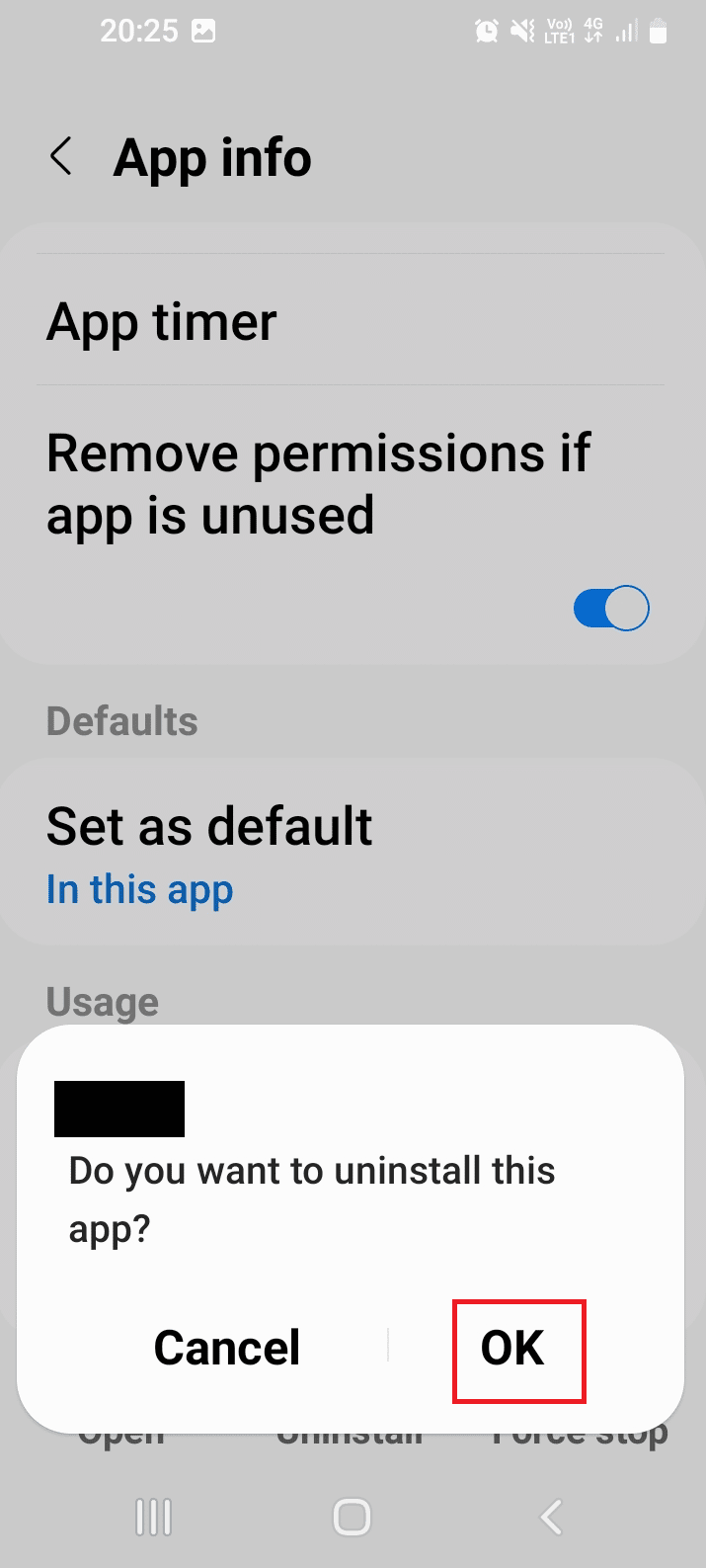
Nästa steg är att installera om Sling TV-appen via Google Play Butik.
6. Öppna appen Play Butik från startmenyn.
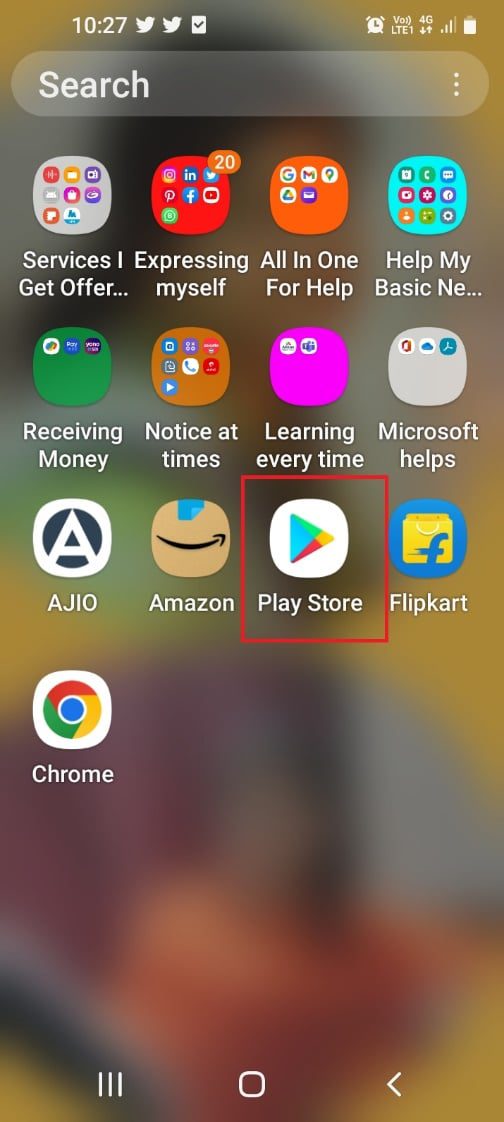
7. Använd sökfältet för att söka efter Sling TV-appen.
8. Klicka på knappen Installera för att installera om appen.
Alternativ II: På Windows PC
Så här installerar du om Sling TV på din Windows-dator:
1. Tryck på Windows-tangenten, skriv appar och funktioner, och klicka på Öppna.

2. Sök efter Sling TV-appen och klicka på Avinstallera.
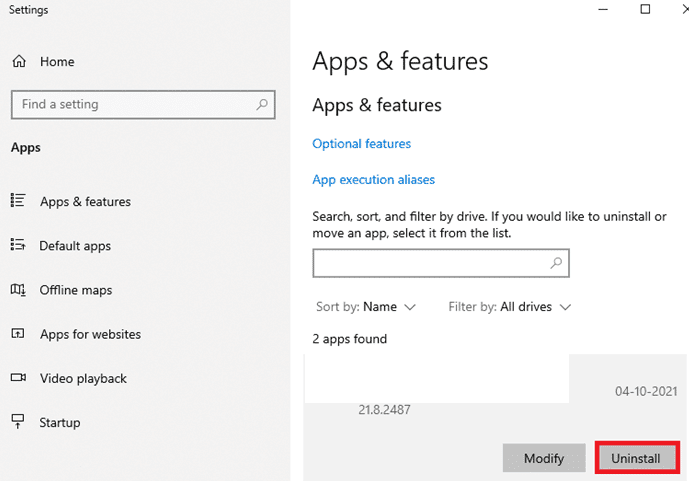
3. Bekräfta avinstallationen genom att klicka på Avinstallera igen.
4. Ladda ned Sling TV-appen från Microsoft Store.
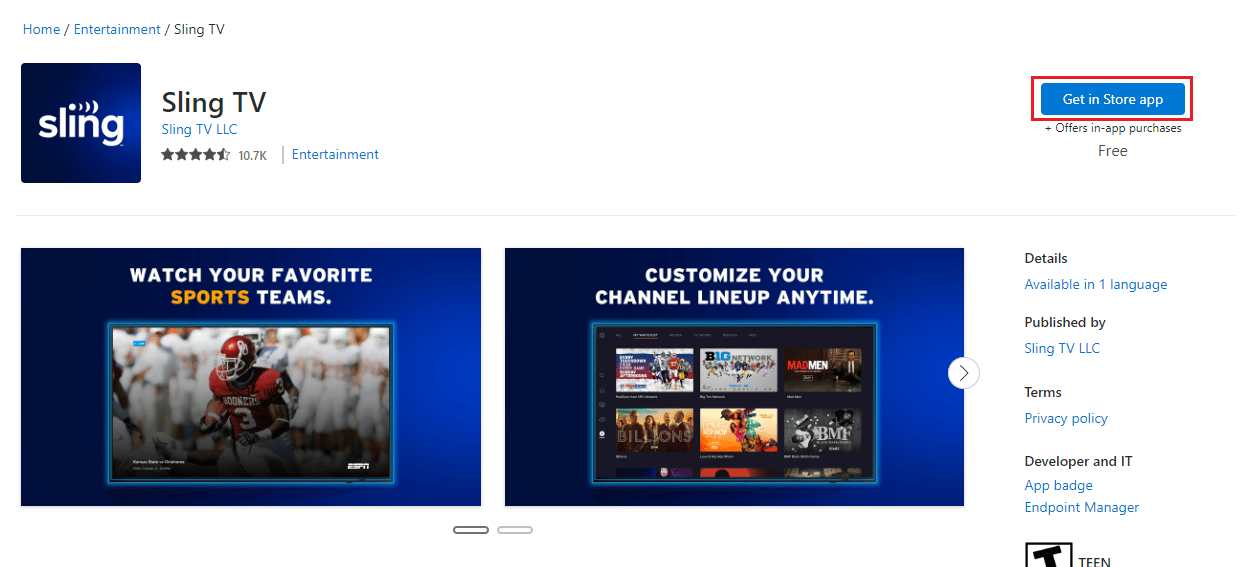
Alternativ III: På Amazon Fire TV Stick
Följ dessa steg för att installera om Sling TV på din Amazon Fire TV-stick:
1. Öppna appen Inställningar från startmenyn.
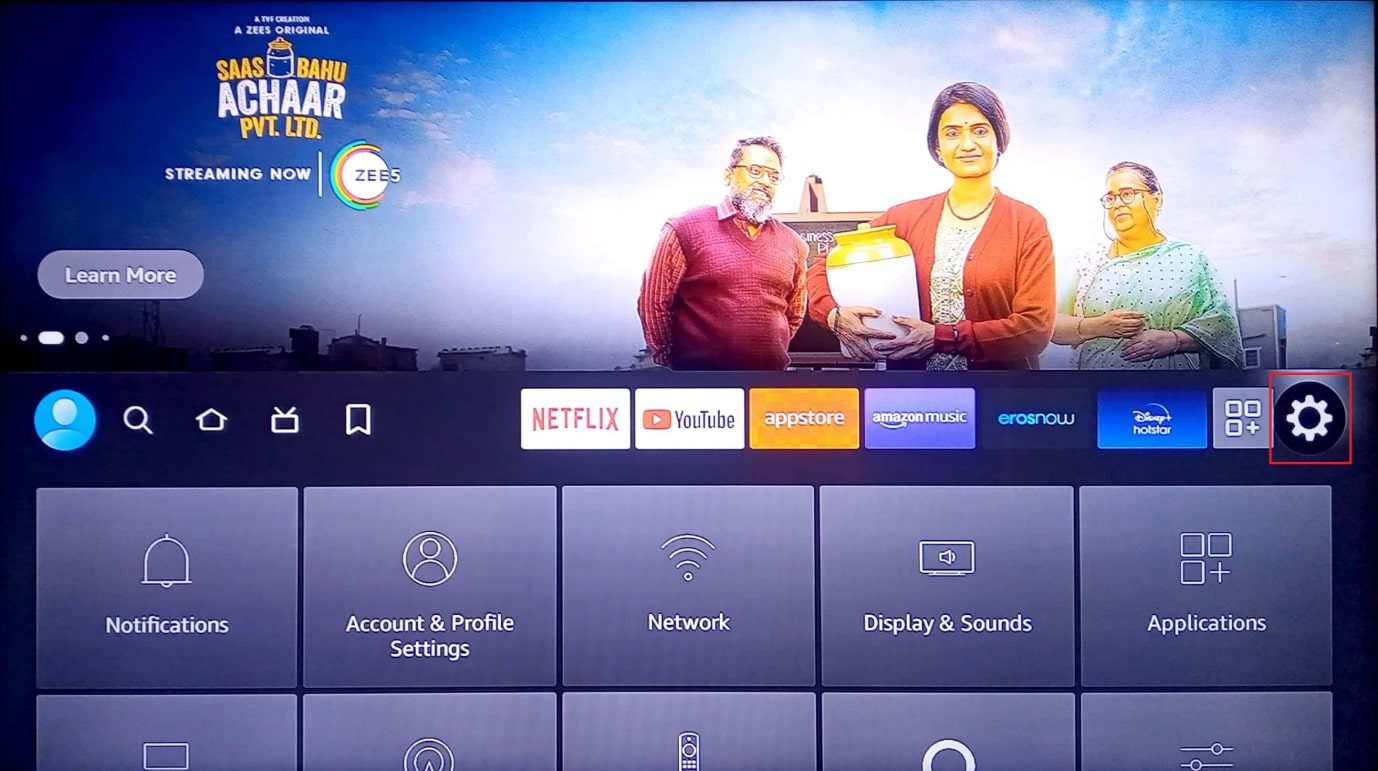
2. Välj sedan Applikationer.
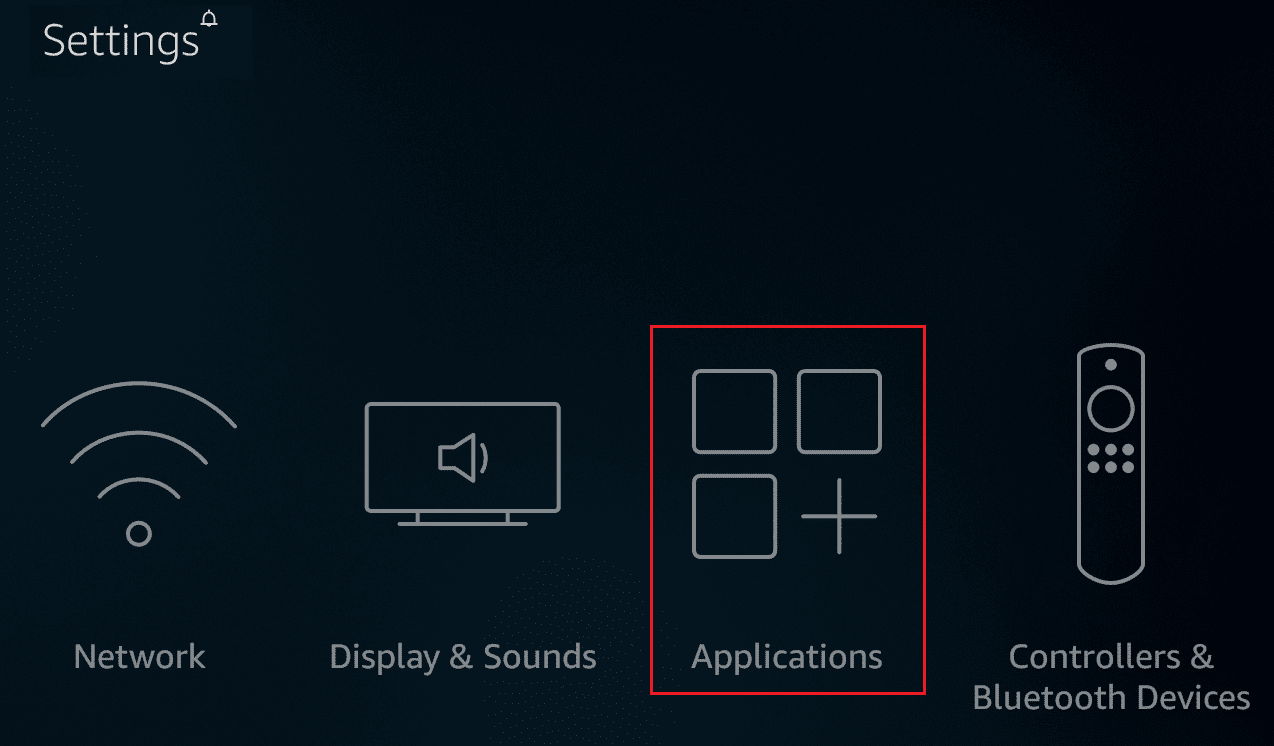
3. Välj Hantera installerade applikationer.
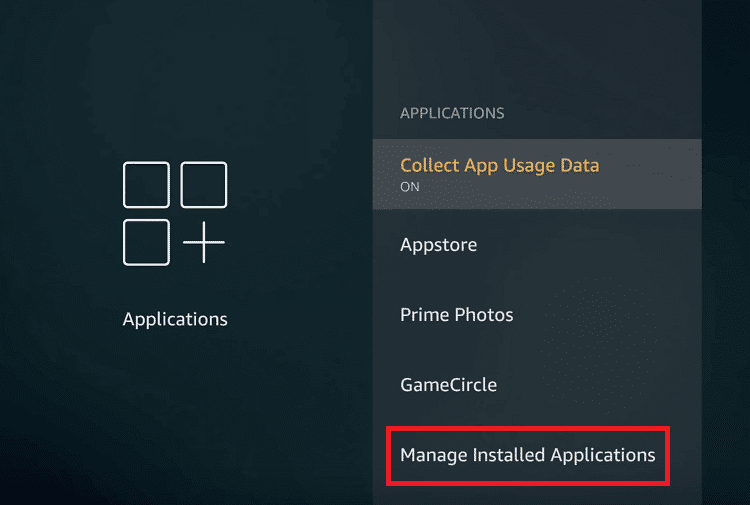
4. Välj Sling TV-appen och välj Avinstallera.
5. Sök nu efter Sling TV-appen i applikationerna.
6. Välj Installera för att installera om appen.
Alternativ IV: På Roku TV
Så här installerar du om Sling TV på din Roku TV:
1. Markera Sling TV-appen på startmenyn.
2. Tryck på knappen * för att öppna snabbmenyn.
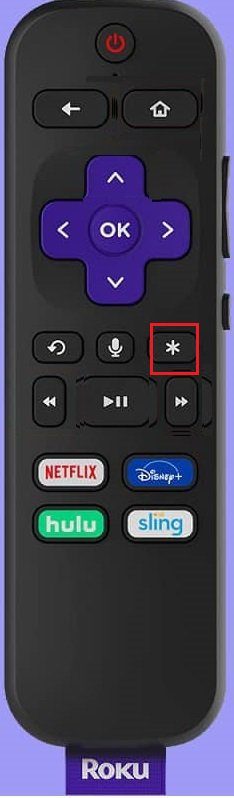
3. Välj Ta bort kanal.
4. Välj OK för att bekräfta.
5. Sök sedan efter Sling TV-appen i Kanalbutiken.
6. Välj Lägg till kanal för att installera om appen.
Alternativ V: På Android TV
Du kan installera om Sling TV-appen på din Android TV genom att gå till inställningarna för Mina appar:
1. Gå till inställningarna på din Android TV.
2. Välj Appar.
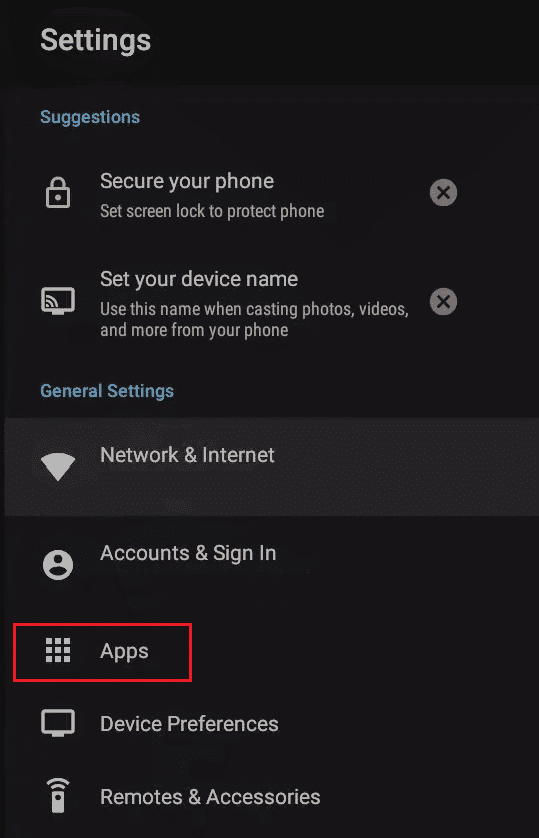
3. Sök efter Sling TV-appen och välj den.
4. Välj Avinstallera.
5. När appen är avinstallerad, öppna Google Play Butik.
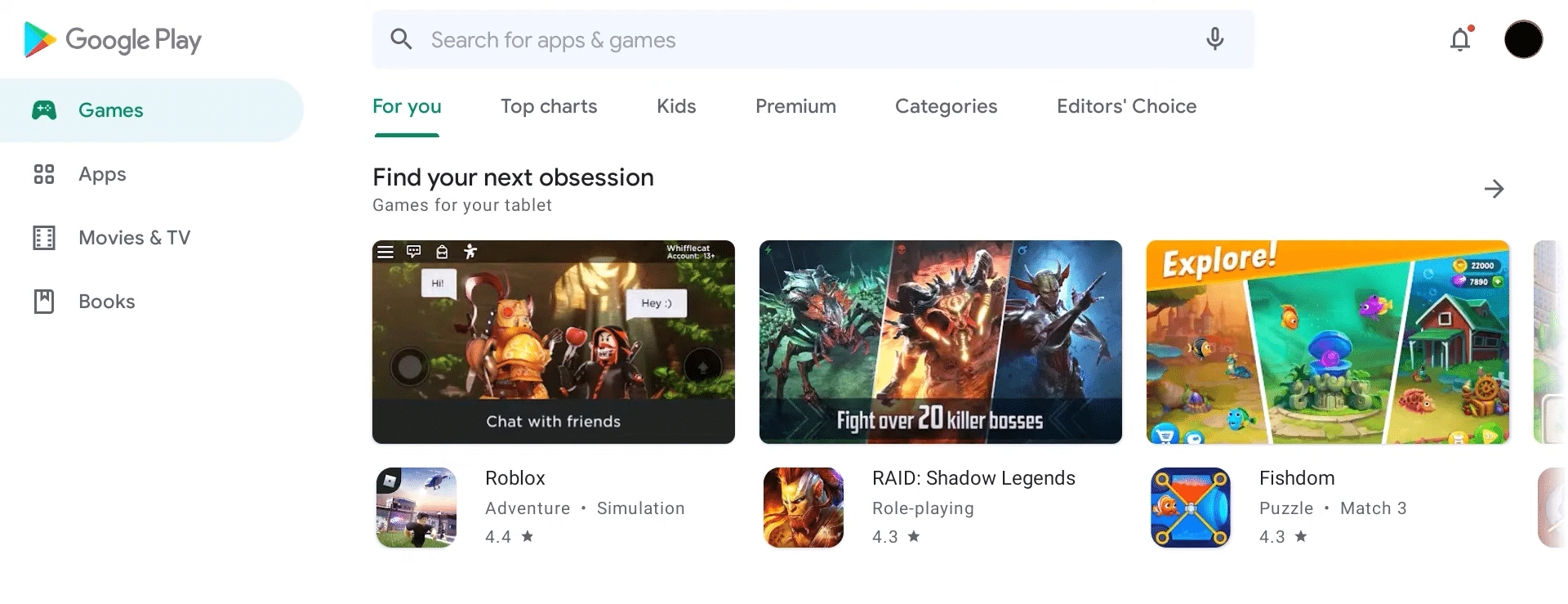
6. Sök efter Sling TV och installera appen igen.
***
Vi hoppas att den här guiden hjälpt dig och att du nu kan åtgärda Sling TV-fel 4-310. Om du har frågor eller förslag får du gärna kontakta oss via kommentarsfältet nedan. Låt oss också veta vilka ämnen du skulle vilja läsa om i våra framtida artiklar.